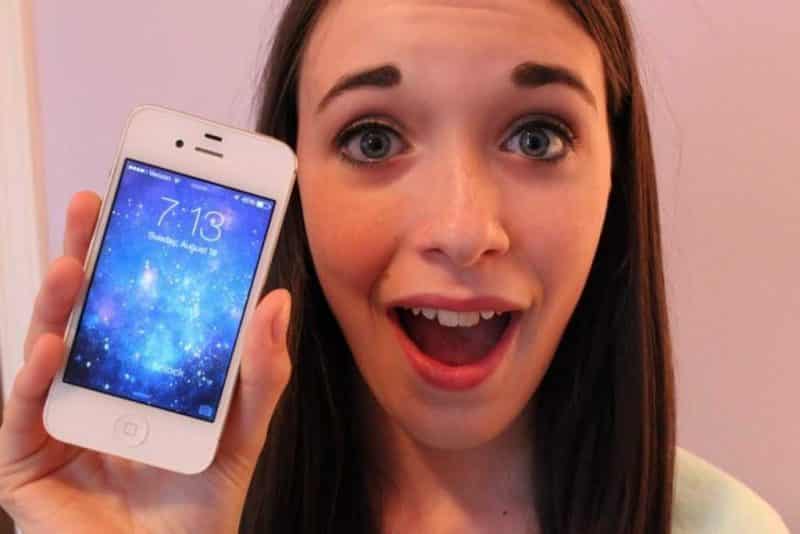
Как удалить все фотографии на вашем iPhone с помощью Mac
Содержание
С помощью высококачественной камеры на вашем iPhone очень легко сделать много снимков, но одинаково сложно управлять этими фотографиями. Для тех из вас, у кого iPhone только с 16 ГБ памяти, у вас часто возникают проблемы с нехваткой памяти.
На этом этапе вы можете удалить ненужные фотографии со своего iPhone, чтобы освободить место. Если у вас также есть Mac и iCloud включен на вашем Mac и iPhone, все фотографии сохраняются в облаке, и библиотека синхронизируется между ними. Вы должны будете сосредоточить свои усилия на очистке папки с недавно удаленными фотографиями. Если у вас их не так много, вам нужно будет освободить память в другом месте на вашем телефоне.

Если у вас есть Mac и iPhone, но вы не используете iCloud для своих фотографий, но сделали резервные копии всех своих фотографий, чтобы ваш Mac, вы заметите, что фотографии все еще появляются на вашем iPhone, даже если все они были скопированы на ваш компьютер. Лучшее, что вы можете сделать, — это удалить все фотографии с вашего iPhone, если они доступны на вашем компьютере, но видите ли вы возможность удаления всех фотографий с iPhone сразу? Варианта нет.
В следующем руководстве мы покажем, как можно одновременно удалить все фотографии с iPhone с помощью Mac. Обратите внимание, что, если вы используете iCloud, этот метод не будет работать, так как вы будете удалять свои синхронизированные фотографии.
Удаление всех фотографий на iPhone с помощью Mac
Единственное приложение, которое вам нужно на вашем Mac, чтобы стереть все фотографии с вашего iPhone, — это захват изображений. Он уже должен быть доступен на вашем Mac.
1. Подключите iPhone к компьютеру Mac.
2. Запустите захват изображений на вашем Mac.
3. Нажмите на свой iPhone в меню «Устройства» в левой части приложения.
4. Вы должны увидеть все свои фотографии iPhone на экране захвата изображения. Теперь вы можете выбрать одну, несколько или все фотографии для удаления. Поскольку нашей целью было удалить все фотографии, нажмите Ctrl + A на клавиатуре, чтобы выбрать все фотографии, а затем нажмите значок «Удалить» внизу, как показано ниже.
5. Как только вы нажмете кнопку удаления, вы получите следующий запрос с вопросом, действительно ли вы хотите удалить выбранные фотографии навсегда. Нажмите кнопку «Удалить», и она начнет удалять ваши фотографии.
6. Затем вы должны найти приложение «Фото» на своем iPhone пустым, что означает, что все фотографии пропали навсегда.
Заключение
Если у вас есть iPhone и Mac и вы не используете iCloud, Тем не менее, вы хотели бы удалить все фотографии с вашего iPhone сразу, вам поможет приведенное выше руководство.
